Avec Loyverse POS (Android, iOS), vous pouvez gérer plusieurs banques sous un seul compte. Suivre vos ventes, les stocks, les employés et les clients — tout ce que vous devez savoir en un seul endroit.
Ajout d’un nouveau magasin
Pour ajouter un nouveau magasin dans le Back Office, accédez aux paramètres et cliquez sur le bouton «Magasins». Cliquez sur le bouton «Ajout Magasin» pour créer un nouveau magasin. Renseignez les informations sur le nouveau magasin et enregistrez.
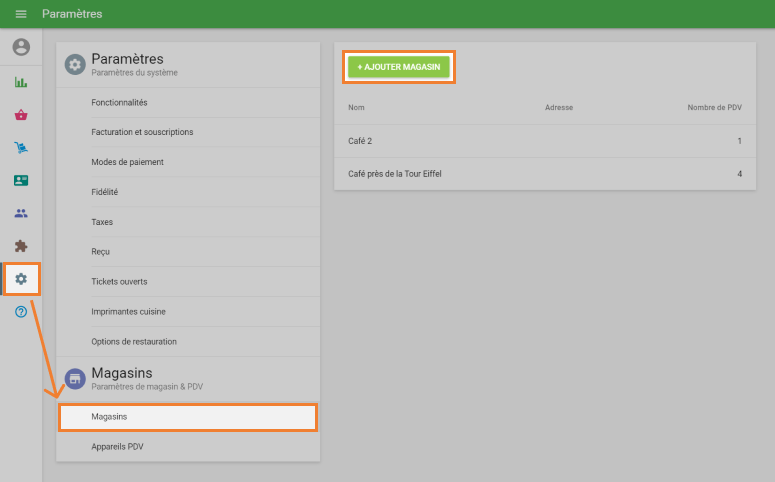
Après que votre magasin apparaissent dans le magasin de la liste et vous pouvez créer et assigner le nouveau dispositif de POS pour ce magasin.
Gestion des Articles
Vous pouvez gérer les paramètres de l'article pour chaque magasin. Ouvrez votre article pour l’édition, recherchez la section «Magasins» et le prix, la quantité en stock et stock faible notification.
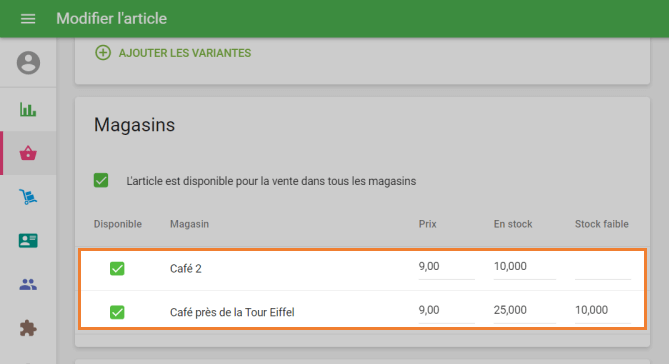
Dans la liste des articles, si vous sélectionnez un filtre de magasin, vous verrez les articles disponible dans ce magasin et aussi les ingredients qui appartiennent aux articles composés , disponible dans le magasin sélectionné.La liste des articles indique également le prix réel et les valeurs en stock du magasin sélectionné.
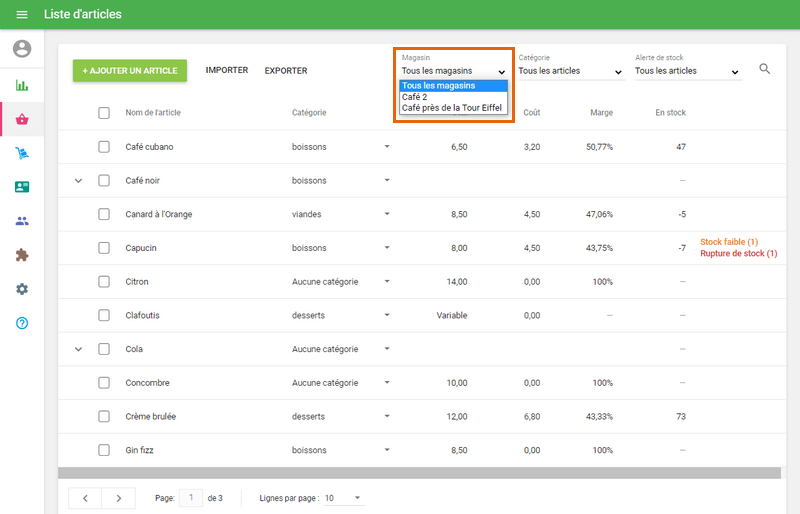
Gestion des employés
Vous pouvez gérer votre accès des employés à vos magasins. Pour ce faire, allez dans «Liste des employés» et choisissez l’un pour l’édition. Au bas du formulaire recherchez la ligne «Stock» et cliquez sur la flèche vers le bas.
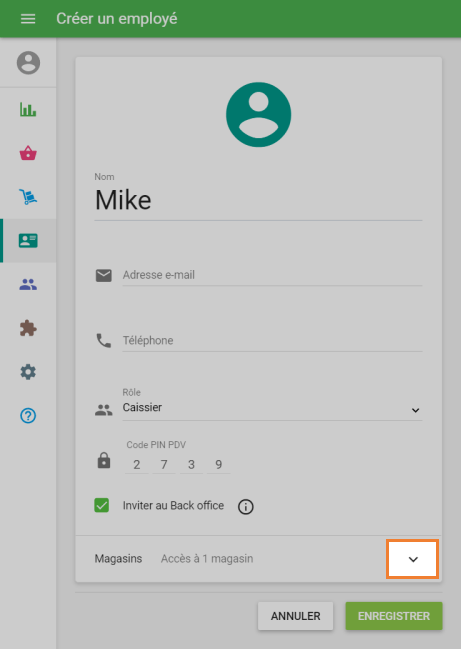
Par la suite, une fenêtre supplémentaire descendra avec la liste de vos magasins. Vous pouvez assigner votre employé à un magasin en particulier.
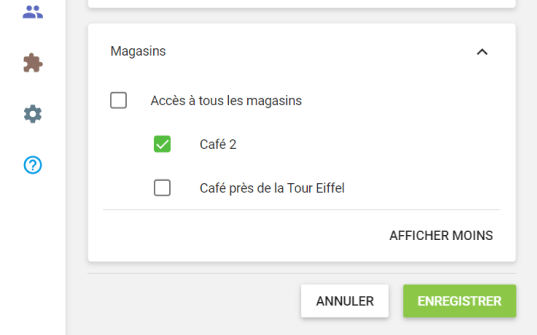
N’oubliez pas d’enregistrer les modifications.
Rapports sur les ventes
Dans le Back-office, vous pouvez voir tous vos rapports de vente en sélectionnant un filtre pour tous les magasins ou pour les magasins sélectionnés.
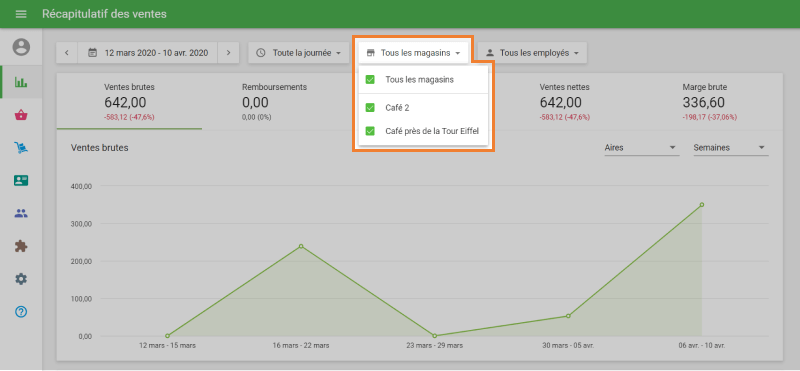
Client
Vous pouvez facilement gérer vos clients dans le Back Office en une seule liste, dans tout vos magasins pour le programme de fidélité.
Les Clients sont visibles et le point clients sont disponibles pour le rachat dans tous vos magasins.
Voir également:
Installation de votre magasin en Loyverse Back Office
Comment ajouter des articles et catégories dans Loyverse POS
Comment ajouter un employé en Loyverse POS